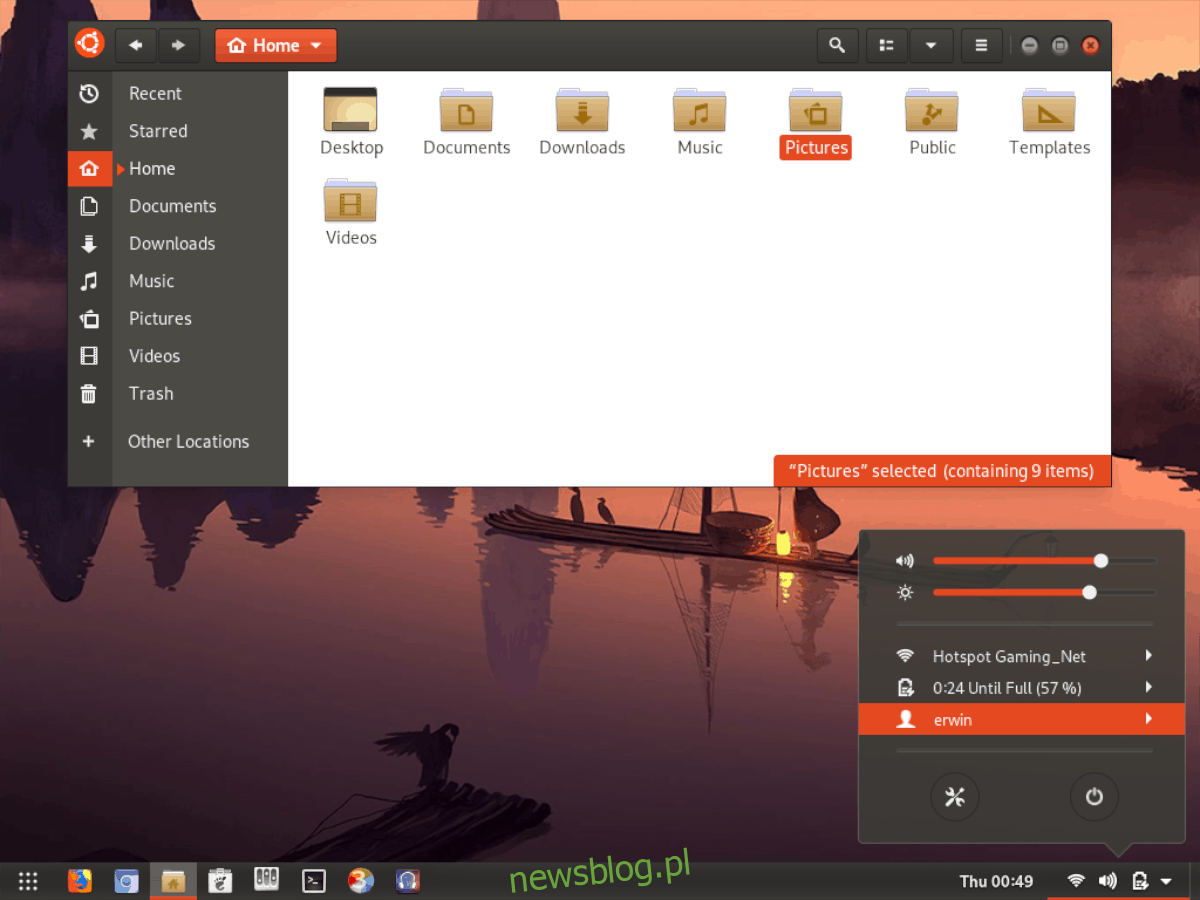Motyw Arc Ambiance GTK to fantastyczne połączenie domyślnego motywu Ubuntu Linux GTK i bardzo popularnego motywu Arc GTK. Rezultatem tego połączenia jest piękny, płaski zestaw motywów podobny do Ubuntu ze stylowymi kolorami pomarańczowymi, czarnymi i szarymi.
W tym przewodniku omówimy, jak uzyskać motyw Arc Ambiance GTK zainstalowany w systemie Linux. Pokażemy Ci również, jak aktywować nowy motyw w różnych środowiskach graficznych!
Spis treści:
Pobierz Arc Ambiance
Motyw Arc Ambiance GTK jest bezpłatnie dostępny na stronie internetowej Gnome-look.org. Aby zdobyć kopię tematu Arc Ambiance, przejdź na jego oficjalną stronę tutaj.
Na oficjalnej stronie Arc Ambiance Gnome znajdź przycisk „Pliki” i wybierz go myszą, aby wyświetlić opcje pobierania motywu. Następnie kliknij niebieski przycisk pobierania obok „Arc-Ambiance.tar.xz”. Lub, jeśli wolisz format ZIP, kliknij przycisk pobierania obok „Arc-Ambiance.zip”.
Po zakończeniu pobierania otwórz okno terminala, naciskając Ctrl + Alt + T lub Ctrl + Shift + T na klawiaturze i przenieś okno terminala do folderu „Pobrane” za pomocą poniższego polecenia CD.
cd ~/Downloads
Po wejściu do folderu pobierania postępuj zgodnie z instrukcjami wiersza polecenia poniżej, aby wyodrębnić plik archiwum motywu.
Wyodrębnij atmosferę łuku
Wyodrębnianie motywu Arc Ambiance w systemie Linux odbywa się za pomocą polecenia Tar. Aby rozpocząć wyodrębnianie plików, użyj poniższego polecenia.
tar xvf Arc-Ambiance.tar.xz
Po rozpakowaniu w katalogu „Pobrane” pojawi się folder z etykietą „Arc-Ambiance”.
Czy pobrałeś wersję ZIP? Za pomocą polecenia unzip wyodrębnij archiwum „Arc-Ambiance.zip” za pomocą poniższego polecenia.
unzip Arc-Ambiance.zip
Stąd, podobnie jak w przypadku wydania motywu TarXZ, pojawi się folder z etykietą „Arc-Ambiance” w sekcji „Downloads”.
Zainstaluj Arc Ambiance
Po pobraniu i całkowitym rozpakowaniu motywu Arc Ambiance GTK można rozpocząć instalację. Aby rozpocząć instalację, otwórz okno terminala na pulpicie. Niestety, instalacja motywów GTK jest trudna do wykonania za pomocą GUI, więc wymagana jest linia poleceń.
Aby otworzyć okno terminala na pulpicie systemu Linux, naciśnij Ctrl + Alt + T lub Ctrl + Shift + T.na klawiaturze. Następnie, przy otwartym oknie terminala wiersza poleceń, postępuj zgodnie z poniższymi instrukcjami, aby uzyskać konfigurację motywu Arc Ambiance w systemie Linux.
Konfiguracja dla jednego użytkownika

Instalację Arc Ambiance w systemie Linux najlepiej wykonać dla jednego użytkownika. Powodem tego jest to, że większość użytkowników Linuksa ma skonfigurowane tylko jedno konto użytkownika, więc nie ma sensu instalować motywu w trybie ogólnosystemowym.
Aby skonfigurować motyw Arc Ambiance GTK jako pojedynczy użytkownik, musisz mieć katalog z etykietą „.themes” w swoim katalogu domowym. Sprawdź i zobacz, czy masz już ten folder, uruchamiając poniższe polecenie.
ls -a | grep themes
Jeśli w rezultacie w terminalu pojawi się „.themes”, oznacza to, że folder już istnieje w systemie. Jeśli nic się nie dzieje, użyj polecenia mkdir, aby utworzyć nowy katalog.
mkdir -p ~/.themes
Po utworzeniu nowego katalogu użyj polecenia mv, aby umieścić folder Arc Ambiance wyodrębniony w folderze „Downloads” w nowym katalogu „~ / .themes”.
mv ~/Downloads/Arc-Ambiance ~/.themes/
Po umieszczeniu nowego folderu w folderze motywu przejdź do instrukcji, aby aktywować go na komputerze z systemem Linux.
Konfiguracja dla całego systemu
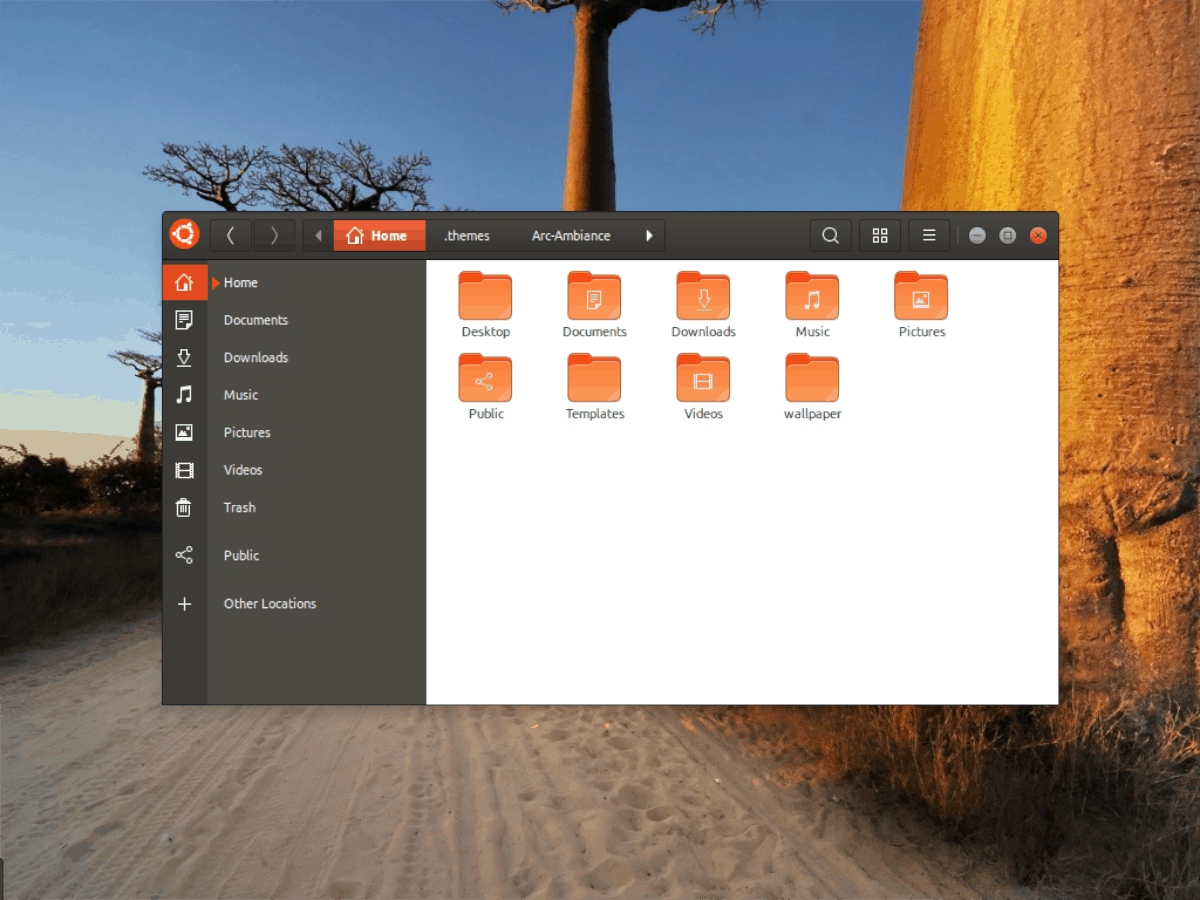
Ci, którzy mają więcej niż jedno konto użytkownika w systemie Linux i chcą zapewnić wielu użytkownikom dostęp do motywu Arc Ambiance GTK, muszą skonfigurować wszystko w całym systemie. Aby to zrobić, zacznij od polecenia CD i przejdź do katalogu „Pobrane”.
cd ~/Downloads
W folderze „Pobrane” użyj polecenia sudo -s, aby przenieść wiersz poleceń ze standardowego użytkownika na konto root.
sudo -s
Stąd użyj polecenia mv i umieść folder „Arc-Ambiance” w katalogu z ogólnosystemowymi motywami (/ usr / share / themes /).
mv Arc-Ambiance /usr/share/themes/
Po ustawieniu folderu „Arc-Ambiance” w ogólnosystemowym katalogu motywów przejdź do kroków aktywacji.
Aktywuj Arc Ambiance
Motyw Arc Ambiance GTK jest poprawnie skonfigurowany na komputerze z systemem Linux. Jednak nie aktywuje się automatycznie. Jeśli więc chcesz zacząć używać tego jako domyślnej skórki na komputerze z systemem Linux, musisz ręcznie przełączyć środowisko pulpitu na Arc Ambiance w ustawieniach motywu.
Aby uzyskać dostęp do ustawień motywu w Arc Ambiance, otwórz „Ustawienia systemowe” na komputerze z systemem Linux. Po otwarciu aplikacji ustawień poszukaj „Wygląd” lub „Motywy” i zmień domyślny motyw na Arc Ambiance.
Nie możesz dowiedzieć się, jak włączyć motyw Arc Ambiance GTK na komputerze z systemem Linux? Spójrz na poniższą listę, wybierz aktualnie używane środowisko pulpitu i postępuj zgodnie z instrukcjami, aby dowiedzieć się, jak je włączyć.